
Kalitlarni ta'kidlash
Acer dan ko'plab zamonaviy noutbuklarda asosan o'rta va yuqori narxlar oralig'ida klaviatura yoritgich bilan jihozlangan. Deyarli barcha noutbuklar uni yoqish yoki o'chirish uchun bir xil kalitlardan foydalanadilar.
- O'yin qoidalarida, masalan, Acer Nitro singari, 2 ta kalitni darhol yorqinlik ostida ajratish mumkin. Buning uchun FN + F10-ni bosing, xuddi shu kombinatsiyaning yorqinlikni oshirish uchun javobgardir. FN + F9 mos ravishda, mos ravishda kamayadi yoki uni umuman o'chiradi. Shu bilan birga, ba'zi noutbuklarda, faqat FN + F9 qo'shilishi va mos kelishi uchun javobgar bo'lishi mumkin!
- SWIFT tarmog'ida va boshqa barcha boshqalarning deyarli barchasi ko'pincha FN + F8 tugmachalari kombinatsiyasidan foydalanadilar.
- Ba'zi ixcham noutbuklarda namunaviy bo'lmagan variant mavjud. Quyidagi misol ostida siz, albatta, u talab qiladigan lotin harfi bo'lishi mumkin, albatta, vaqtning o'zida FN tugmachasini bosgan.
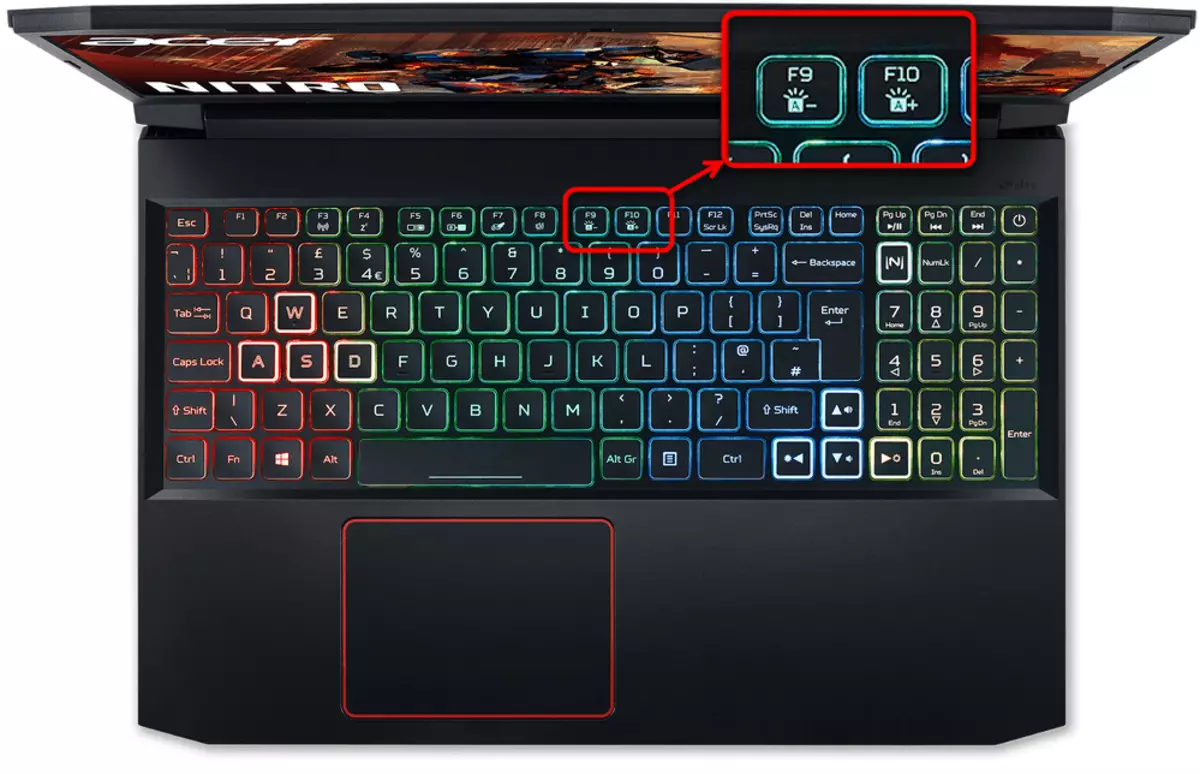
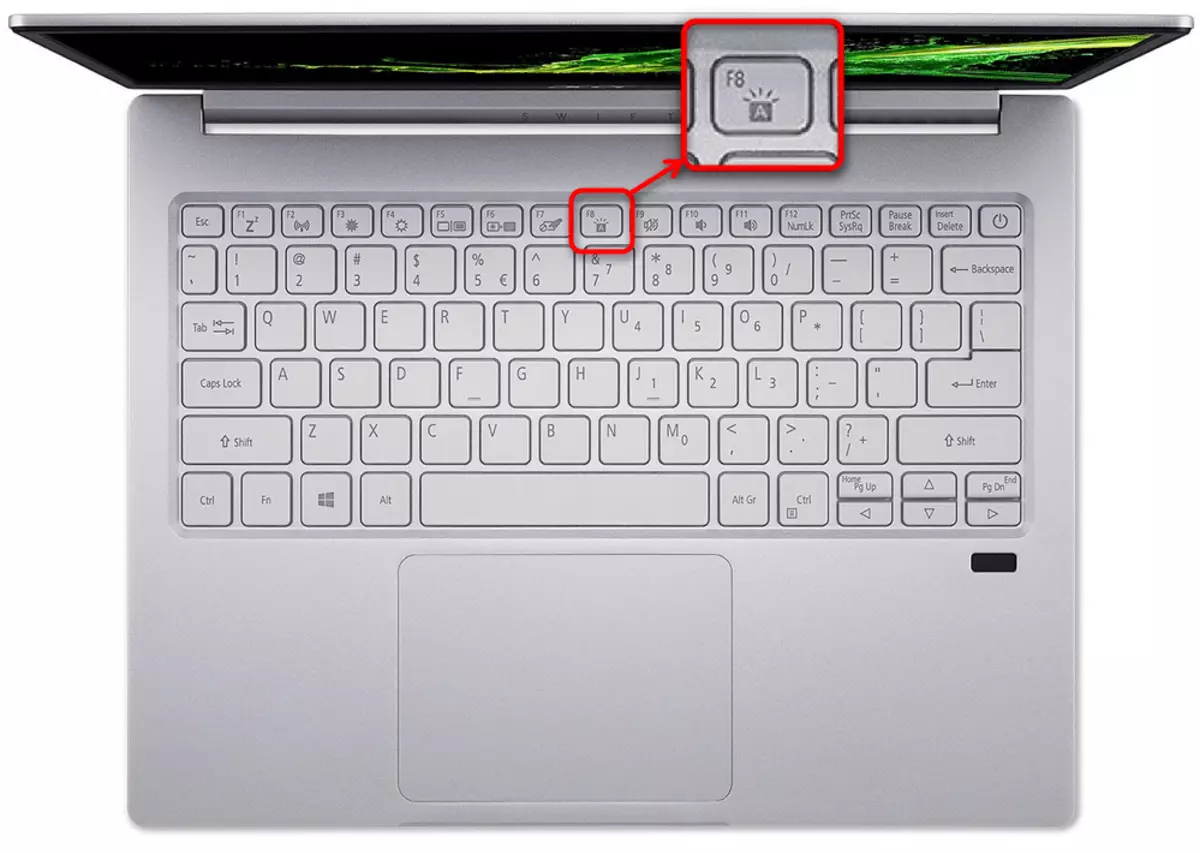
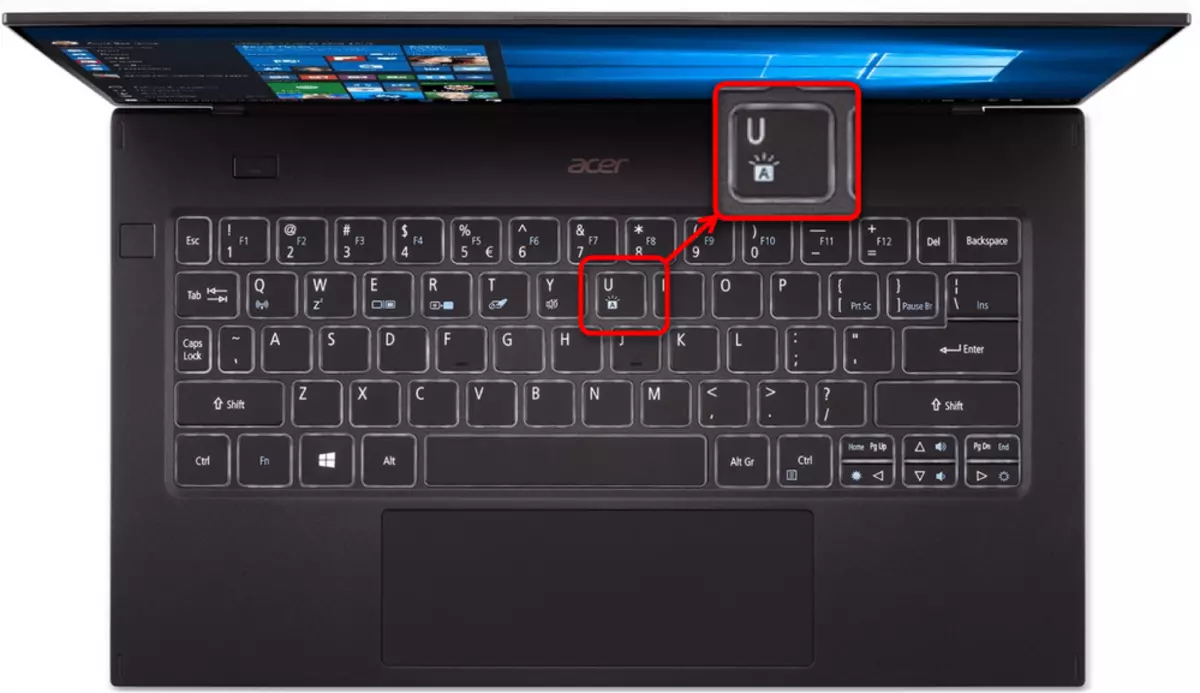
Agar ushbu kombinatsiyalarning hech biri sizga mos kelmasa, boshqa kalitlardan a harfi bilan maxsus ikonka mavjudligi uchun klaviaturani tekshiring (yuqoridagi barcha fotosuratlarda uning ikonkutlarini ko'rasiz - klaviatura yoritilishi bilan bir xil). Ehtimol, uni har qanday holatda FN bilan birgalikda bosish kerak bo'ladi.
Orqa yorug'ligini yoqish va har bir kalitda chizilgan F-qatorda boshqa funktsiyalardan foydalanish uchun FN tugmachasini bosmaslik va FN qatoridagi boshqa funktsiyalardan foydalanishingiz mumkin, ularning qiymatini multimedia-ga almashtirishingiz mumkin. Shuni yodda tutingki, bu butun F9-ni har qanday o'yin yoki dasturda bosish uchun, masalan, F9 tugmasini bosing, aks holda siz orqa chiroqni yoqishingiz / o'chirib qo'yishingiz kerak Dastur uni bosish f9 deb hisoblamaydi. Ushbu parametr BIOS orqali, maqolaning keyingi qismida o'qiladi.
Backlit boshqaruvi
Siz barcha noutbuklardagi belgini boshqara olmaysiz. Albatta, deyarli hamma joyda u yorug'lik uchun javobgar bo'lgan kalitni takroran bosadigan kamida 2 daraja darajaga ega. Biroq, aksariyat hollarda. Ofis va biznes modellari turli xil ranglar mavjudligini o'z zimmalariga oladi, ammo ko'pincha uning davomiyligini o'zgartirish mumkin - dastlab orqa chiroqni bir necha soniyadan so'ng avtomatik ravishda chiqaradi, unda foydalanuvchi hech bir tugmachani bosmagan. Siz uni BIOSda olib borishingiz mumkin, biz quyida keltirilgan narsa.
O'yin segmenti katta konfiguratsiyaga ega va uni nazorat qiladi. Shunday qilib, masalan, Acer Precorn, siz yassistense dasturidan, yorliqlash zonalari va ranglarining o'zlari sozlangan qismlaridan birida foydalanishingiz mumkin. Siz faqat BIOS-dagi bir xil orqa tomonni o'zgartirishingiz mumkin va u quyidagicha amalga oshiriladi:
- Noutbukni qayta ishga tushiring va Acer logotipini namoyish etganda, Biosni bir necha marta kiritish uchun F2 tugmachasini bosing.
- "Asosiy" yorlig'ini bosing va u erda "Klaviatura Leign Light Tilout" ni toping. Unga Enter ni bosing va qiymatni "o'chirilgan" ga o'zgartiring. Shunday qilib, siz klaviatura faol bo'lmaganda orqa chiroq avtomatik ravishda o'chirilgandan keyin siz hisobni o'chirib tashlaysiz.
- BIOS orqali, FT-qator kalitlarining qiymatini Multimedia-ga o'zgartirishni va FN tugmachasiz va boshqa xususiyatlarni FN tugmachasiz va boshqa xususiyatlarni o'zgartirishni xohlaysiz " Funktsiya Asosiy xulq-atvor ", uni Enter ni bosing va ko'p miqdordagi multimedia kalitiga o'zgartirish.
- O'zgarishlarni saqlang va F10 BIOD kalitidan chiqing.
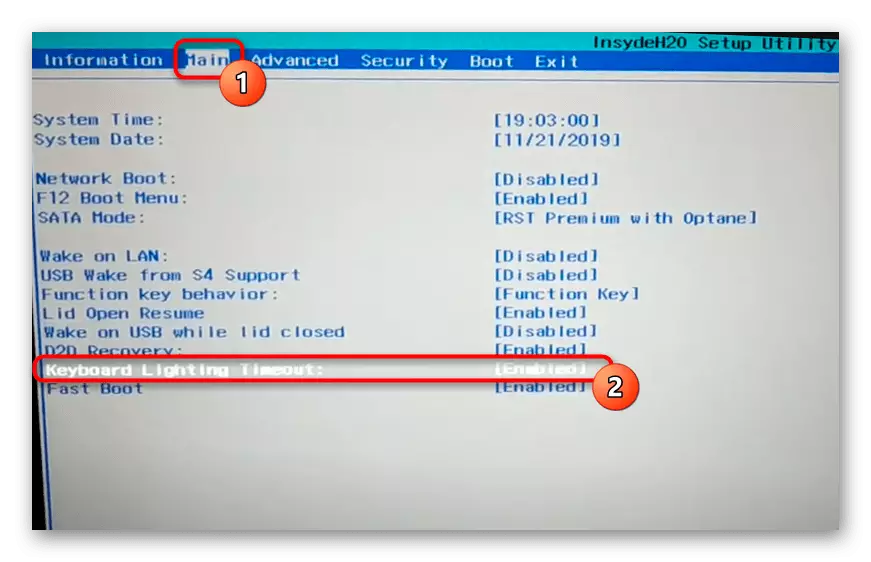
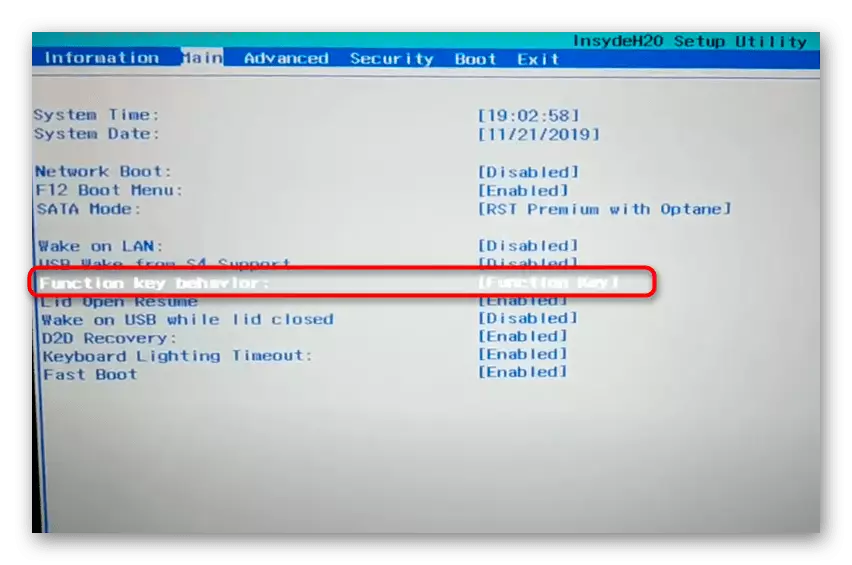
Agar siz BIOS-dagi klaviatura yoritgichini o'chirib qo'yishingiz mumkin bo'lmagan bo'lsangiz, shunda qurilmangiz ushbu cheklovni olib tashlashga imkon bermaydi va ushbu parametr o'zgartirilmaydi! Biroq, ba'zi hollarda biOsi yangilanishi yordam berishi mumkin - bu noutbukda bu parametr hali bo'lmaganda, bu variant hali ham eski versiyasi mavjud, u erda bu variant hali ham qo'shildi. Siz BIOS-ning so'nggi versiyasini quyida rasmiy veb-saytda yuklab olishingiz mumkin. Yangilanish sarlavhalarida ular o'z ichiga olgan holda yozilgan.
BIOS yangilashni yuklab olish uchun Acer rasmiy veb-saytiga o'ting
Sizga shuni eslatib o'tamizki, BIOSning muvaffaqiyatsiz yangilanishi bilan siz ish olib boradigan noutbukdan to'liq mahrum qilishingiz mumkin! Buni o'zingizning xavfingiz bilan qiling va agar kerak bo'lsa, faqat kerak. Ushbu mavzu bo'yicha qo'llanma quyidagi havolani anglatadi.
